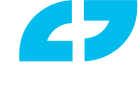Imagine criar telas no Salesforce que atualizam os dados automaticamente, sem a necessidade de clicar em botões. Parece mágico, certo? Com a nova funcionalidade beta da Spring ’25, isso agora é possível! As Screen Actions automatizadas permitem que os usuários tenham uma experiência muito mais fluida e responsiva.
Neste artigo, vamos explorar como configurar essa funcionalidade incrível e mostrar um exemplo prático para aplicar na sua organização.
O que são Screen Actions?
Screen Actions são ações configuradas dentro de um Screen Flow, mais especificamente em um elemento de Tela, que reagem automaticamente a mudanças nas entradas do usuário. Em vez de exigir que o usuário clique em botões, aquele famoso botão de action dentro do elemento de tela, para processar ou exibir informações, a tela responde automaticamente às alterações, acionando/trigando um subflow, por exemplo um Autolaunched Flow (No Trigger).
Exemplo de aplicação de Screen Actions no Salesforce
Siga o passo a passo abaixo para configurar um flow que utiliza Screen Actions:
- Criar um Autolaunched Flow
- Acesse Setup e navegue até Flows.
- Clique em New Flow e selecione o tipo Autolaunched Flow (No Trigger).
- Configure o flow para executar uma ação específica, como buscar contatos associados a uma conta. Use um elemento Get Records, utilizando uma variável de inbound para receber o ID de um screen flow, para recuperar os dados e configure uma variável de saída para retornar uma coleção para o screen flow (outbound).
- Criar o Screen Flow
- Crie um novo fluxo do tipo Screen Flow.
- Adicione um componente de entrada, como um Lookup, para selecionar uma conta.
- Configure uma Screen Action para chamar o Autolaunched Flow sempre que a entrada no componente Lookup for alterada, utilizando uma variável de outbound relacionada à conta selecionada para que preencha a variável de inbound do Autolaunched flow.
- Adicionar uma Data Table
- No Screen Flow, adicione um componente de Data Table.
- Configure o componente para exibir os contatos retornados pelo Autolaunched Flow através da Screen Action.
- Testar e Publicar
- Salve e teste o flow para garantir que ele atualiza automaticamente a tabela de contatos ao selecionar diferentes contas no Lookup.
- Após validar, ative o fluxo para que os usuários possam utilizá-lo.
Pronto para Implementar?
A funcionalidade de Screen Actions ainda está em versão beta, então é importante ativá-la em sua Sandbox para testes antes de implementar em produção. Acesse o Release Notes da Spring ’25 no Salesforce Help para conferir mais detalhes.
Gostou dessa novidade? Deixe nos comentários como você planeja usar as Screen Actions no seu ambiente Salesforce. E não se esqueça de compartilhar este artigo com a sua equipe!
Fique ligado no blog para mais dicas e tutoriais sobre as novidades do Salesforce!